Ab etwa Mai 2020 begann Facebook mit der Einführung seiner Avatar-Funktion für iOS und Android, mit der Sie eine Cartoon-Version erstellen können. Es ähnelt Bitmoji von Snapchat und ermöglicht es Ihnen, lustige, personalisierte Sticker in Chats, Kommentaren und Geschichten innerhalb der Facebook-App zu teilen. Außerdem ist es super einfach anzupassen. Lassen Sie uns also lernen, wie man einen Facebook-Avatar auf dem iPhone erstellt.
- So erstellen Sie Ihren eigenen Facebook-Avatar auf dem iPhone
- So verwenden Sie Ihren Facebook-Avatar auf dem iPhone
So erstellen Sie Ihren eigenen Facebook-Avatar auf dem iPhone
- Starten Sie Facebook App und tippen Sie auf „Mehr “-Symbol unten rechts. (die drei horizontalen Linien)
- Tippen Sie auf Mehr anzeigen und wählen Sie dann Avatare aus .
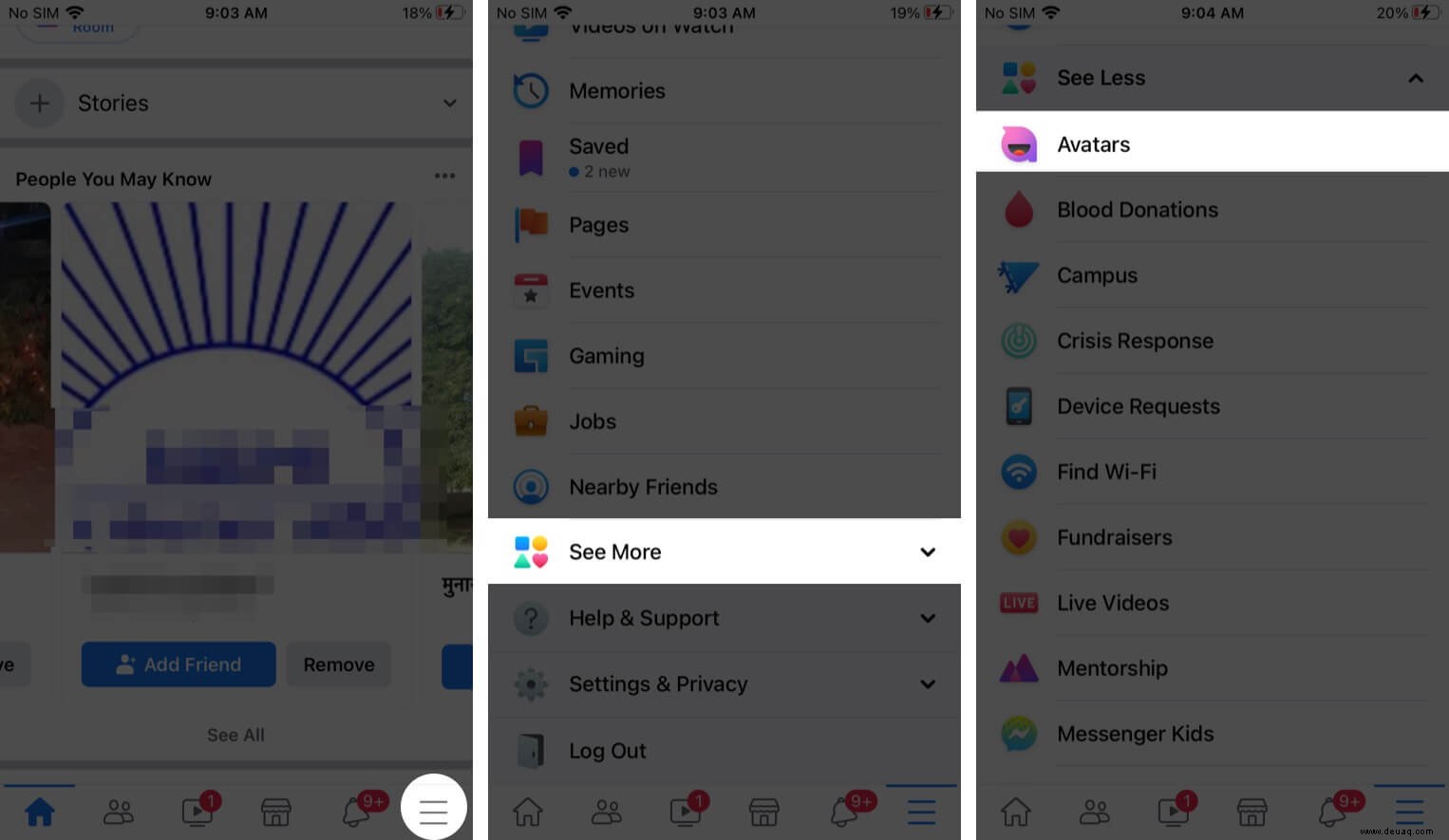
- Tippen Sie auf Weiter und beginnen Sie dann mit der Gestaltung Ihres Avatars, indem Sie einen Hautton auswählen.
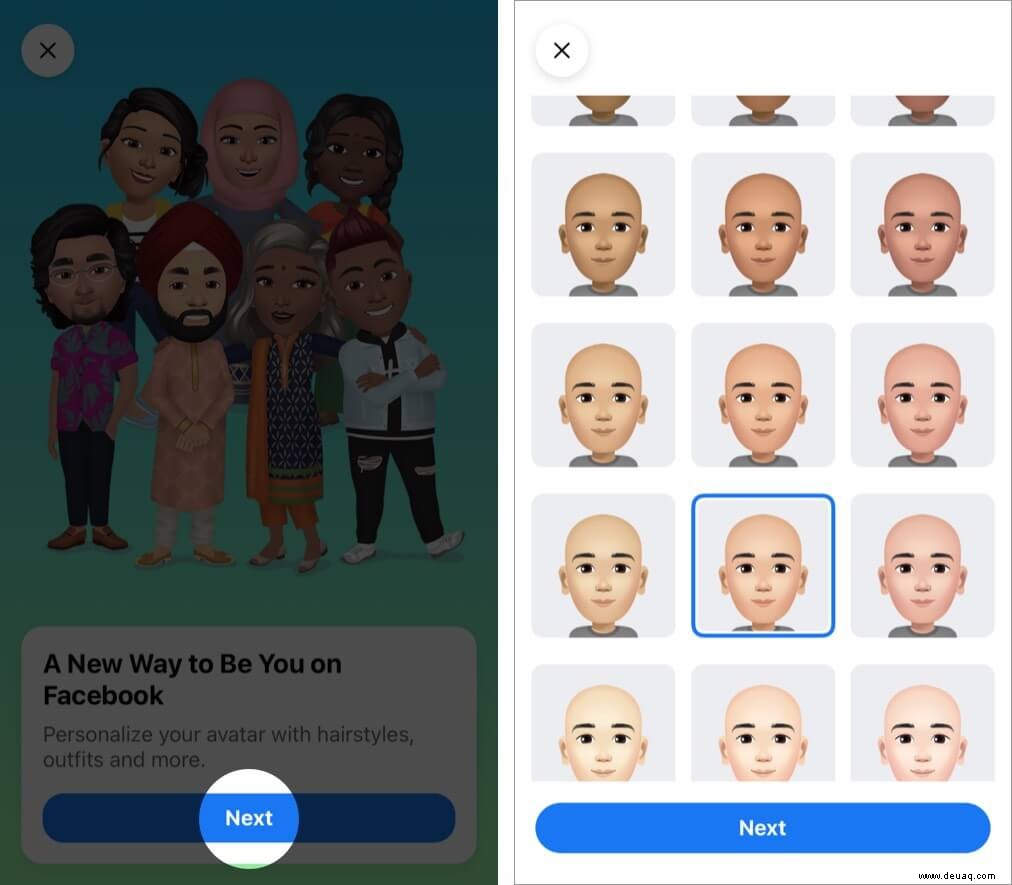
- Sie können oben durch die Optionen wischen, um verschiedene Aspekte wie Frisur, Augen, Outfit usw. anzupassen.
- Sobald Sie mit dem Aussehen zufrieden sind, tippen Sie auf Fertig oben rechts.
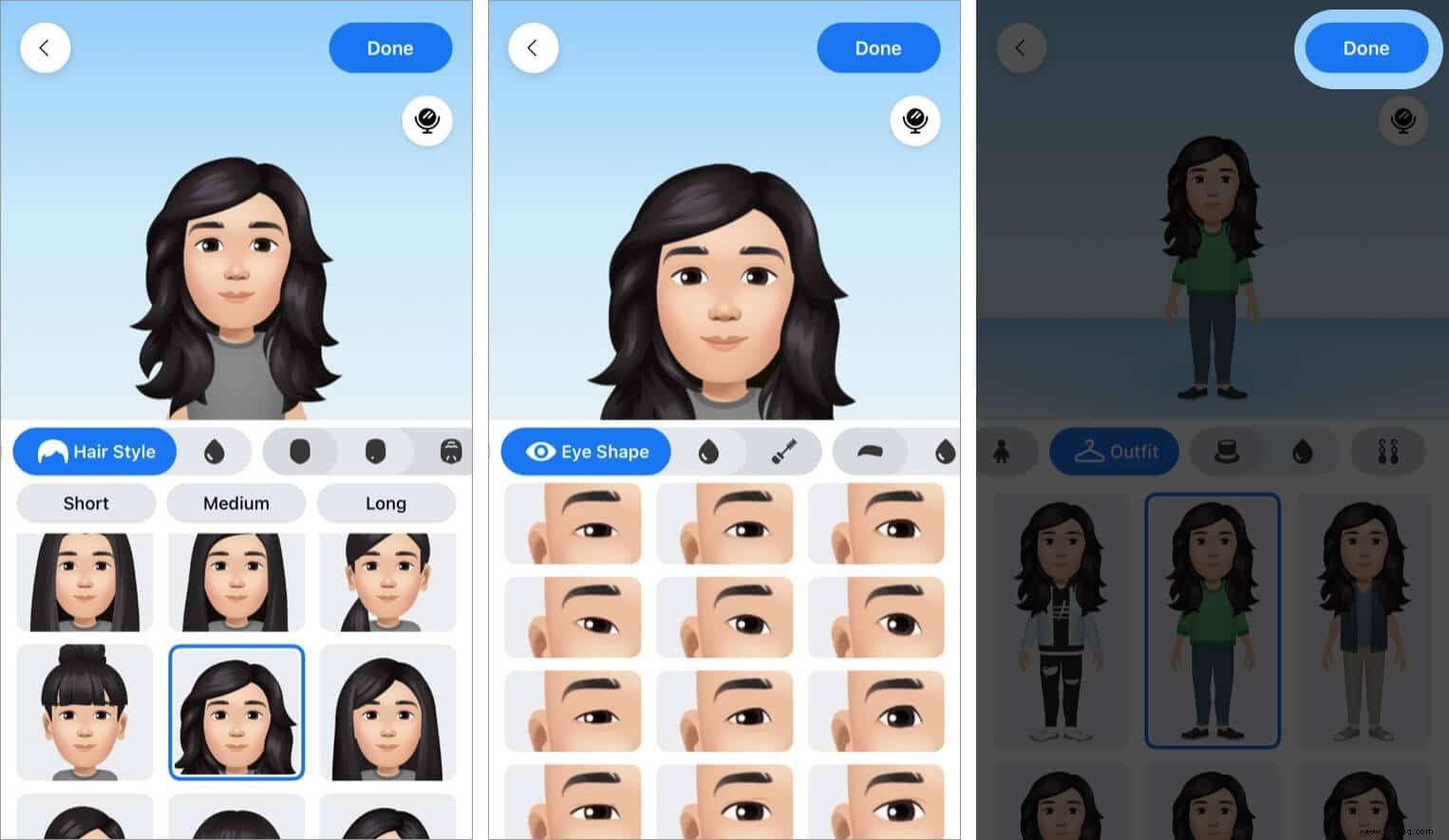
Jetzt haben Sie die Möglichkeit, Ihren Avatar als Ihr Facebook-Profil festzulegen Bild oder als Beitrag teilen auf Ihrer Zeitachse. Tippen Sie dazu auf den Pfeil Symbol oben rechts. Wählen Sie die gewünschte Option und folgen Sie den Anweisungen auf dem Bildschirm.
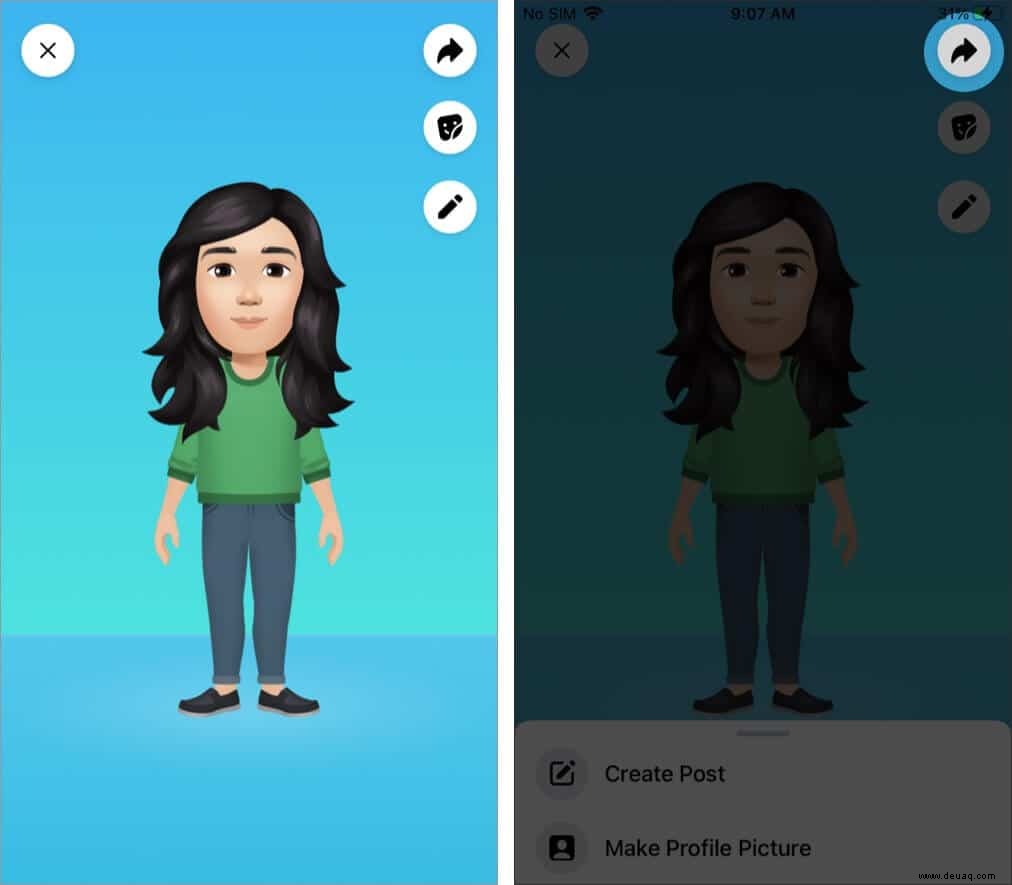
So verwenden Sie Ihren Facebook-Avatar auf dem iPhone
Neben der Verwendung Ihres Facebook-Avatars in einem Beitrag oder Profilbild können Sie ihn auch über lustige Sticker teilen, die automatisch für Sie erstellt werden. Sie können diese Avatar-Aufkleber in Kommentaren, Messenger-Chats und Facebook-Geschichten verwenden. Lassen Sie uns mehr erfahren.
Verwenden Sie Ihren Facebook-Avatar in Kommentaren
Wann immer Sie Ihren Avatar in einem Facebook-Kommentar verwenden möchten, tippen Sie auf das Avatar-Symbol auf der Tastatur. Wählen Sie dann den Aufkleber aus, den Sie hinzufügen möchten. Tippen Sie zum Posten auf das blaue Pfeilsymbol. Oder tippen Sie zum Entfernen auf das kleine x über dem Aufkleber.
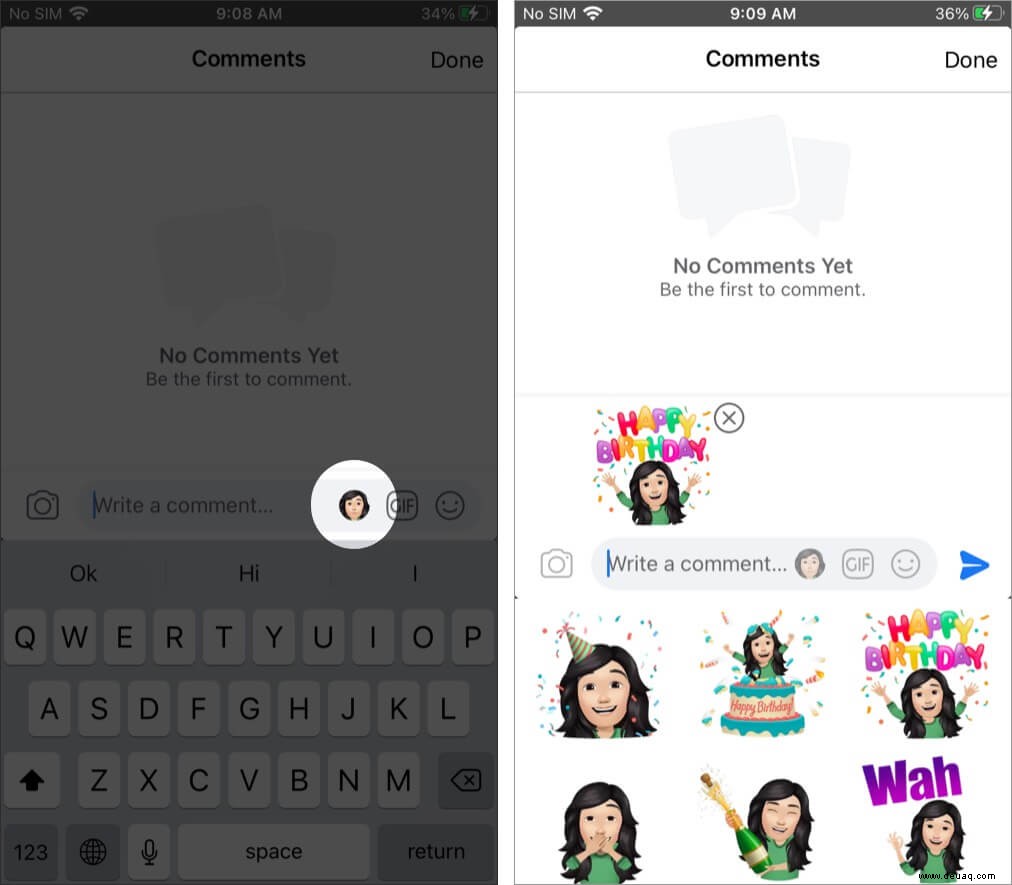
Verwenden Sie Facebook-Avatare in Messenger-Chats auf dem iPhone
Beim Chatten im Messenger können Sie Avatar-Sticker senden, indem Sie auf das Smiley-Symbol neben dem Texteingabefeld tippen. Tippen Sie dann einfach auf einen Avatar-Sticker, um ihn zu senden.
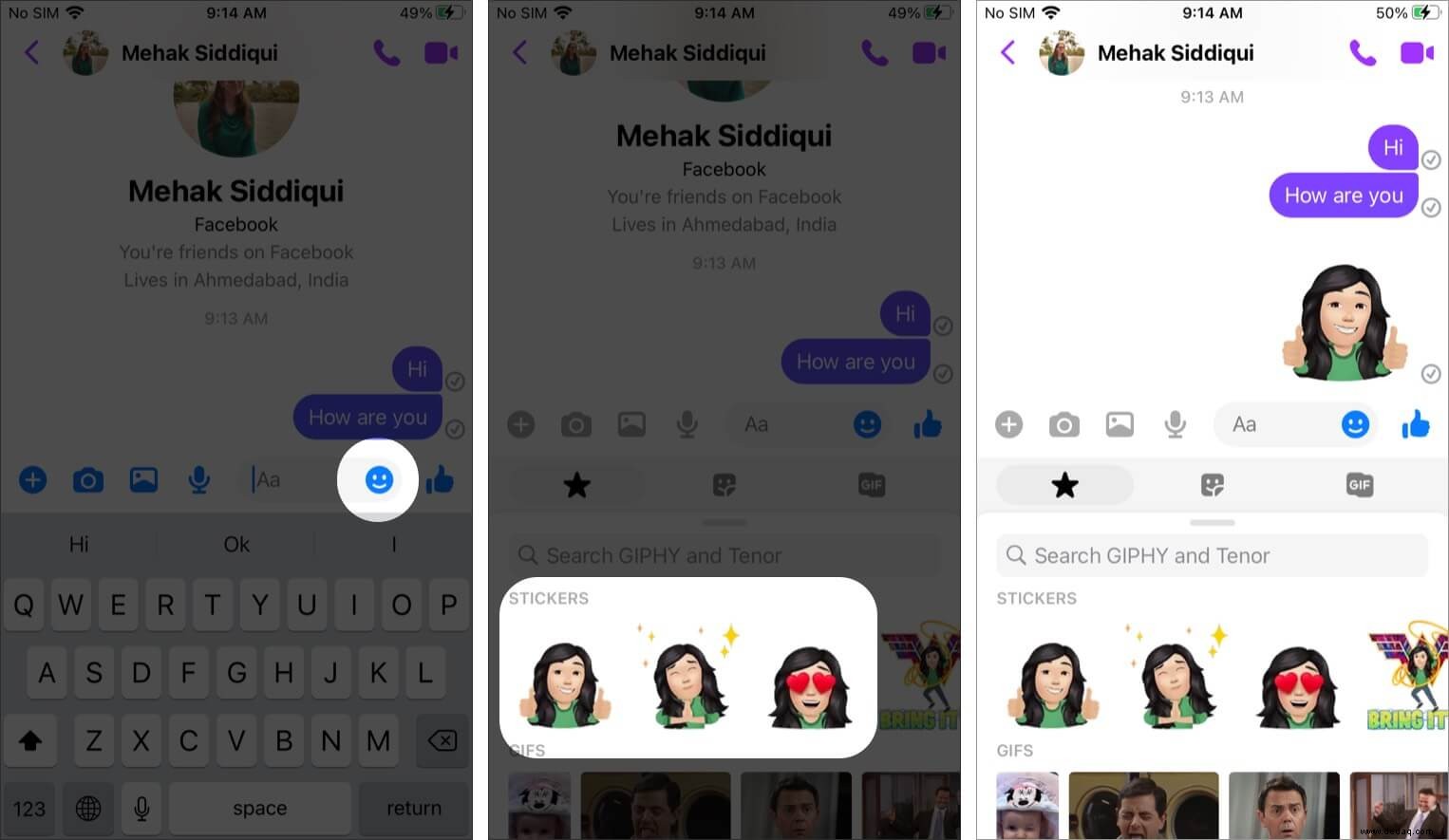
Verwenden Sie Avatare in Ihren Facebook-Stories
Ihr Facebook-Avatar kann Ihre Stories auch aufhellen und personalisieren. Befolgen Sie einfach die üblichen Schritte zum Erstellen einer neuen Story und wählen Sie Ihr Bild aus.
Um einen Sticker hinzuzufügen, tippen Sie auf Sticker oben rechts. Wählen Sie nun den Sticker aus, den Sie in Ihrer Story platzieren möchten. Sie können es verschieben und hinein- und herausziehen, um die gewünschte Größe und Platzierung zu erhalten.
Wenn Sie fertig sind, klicken Sie auf In Story teilen um die Geschichte zu posten.
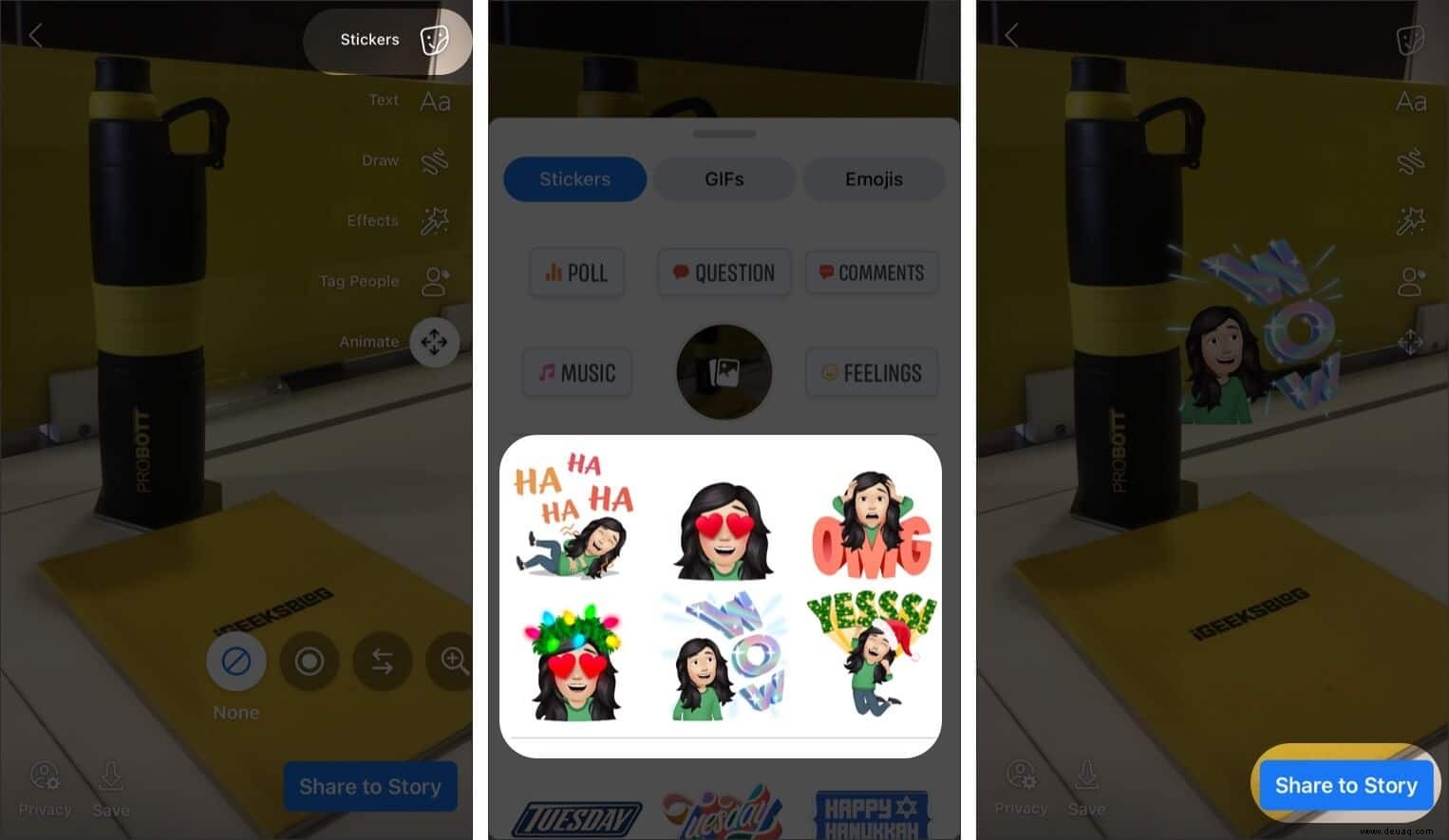
Warum kann ich keinen Facebook-Avatar erstellen?
Wenn Sie Probleme haben und keinen Facebook-Avatar erstellen können, gibt es ein paar Dinge, die Sie ausprobieren sollten. Aktualisieren Sie zunächst Ihre Facebook-App auf die neueste Version und prüfen Sie, ob Sie dann die Avatar-Option finden können.
Alternativ können Sie zu einem beliebigen Kommentarfeld gehen und auf den Smiley klicken Symbol und dann den Sticker Tab. Tippen Sie hier auf Create your Avatar.
Sie können auch auf „Ausprobieren“ tippen “, wenn Sie einen von einem Freund geteilten Avatar in Ihrem Feed sehen.
Wenn Sie immer noch kein Glück haben, steht Ihnen die Funktion möglicherweise gerade nicht zur Verfügung und Sie können auf ein zukünftiges Update warten.
Erstelle einen animierten Cartoon-Avatar mit der Facebook-Avatar-Funktion
Dein Avatar ist eine unterhaltsame neue Möglichkeit, dich auf Facebook auszudrücken. Hast du es schon erstellt? Teilen Sie Ihre Erfahrungen in den Kommentaren unten und lassen Sie uns wissen, wenn Sie Fragen haben. Vielleicht möchten Sie auch nachsehen, wie Sie den Dunkelmodus auf Facebook aktivieren.
Vielleicht möchten Sie auch diese lesen:
- Erstelle ein Facebook-Event auf iPhone und iPad
- Tipps zum Posten von Live-Fotos auf Instagram und Facebook vom iPhone
- So sehe ich, wer mein Facebook-Profil angesehen hat
- So verbergen Sie einen Kommentar auf Facebook und anderen Alternativen